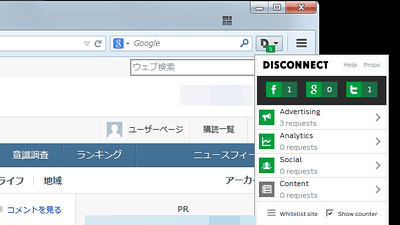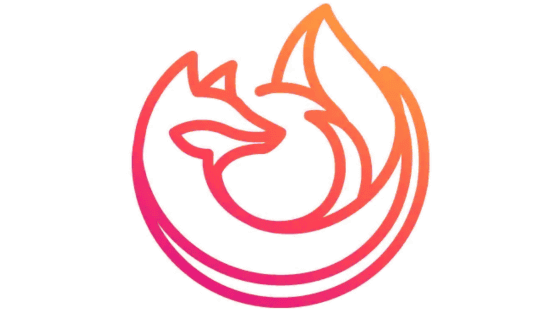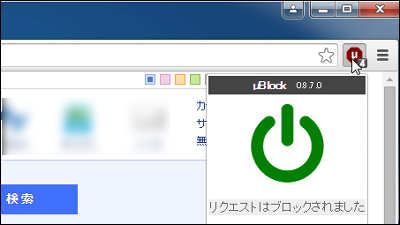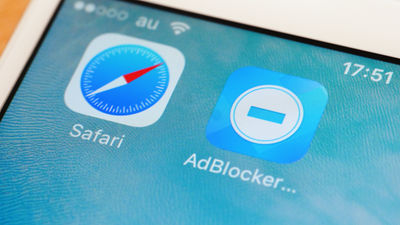無料であらゆる広告を削除し尽すブラウザアプリ「Adblock Browser」のiOS版が出たので使ってみた
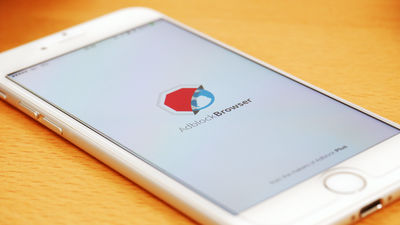
ウェブサイト上に表示される広告を削除してくれる拡張機能「Adblock Plus」は世界中で40億回以上もダウンロードされてきました。そんなAdblock Plusの広告ブロック機能を搭載したブラウザアプリが「Adblock Browser」で、Android版はGoogle Playで既に公開されていたのですが、新たにiPhoneやiPadからも広告フリーなウェブブラウジングが楽しめるようになるiOS版が新登場しました。
Adblock Plus and (a little) more: First official ad blocker for iOS launches today; ditto for Android
https://adblockplus.org/blog/first-official-ad-blocker-for-ios-launches-today-ditto-for-android
iOS版のAdblock Browserは以下からインストールできます。
iTunes の App Store で配信中の iPhone、iPod touch、iPad 用 Adblock Browser
https://itunes.apple.com/jp/app/adblock-browser/id1015653330
上記リンクにアクセスして「入手」をタップしてアプリをインストール。
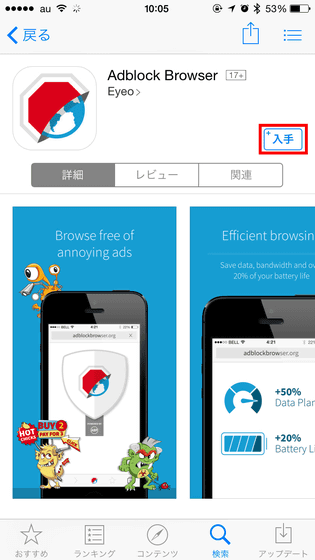
インストールが完了したら「開く」をタップ。
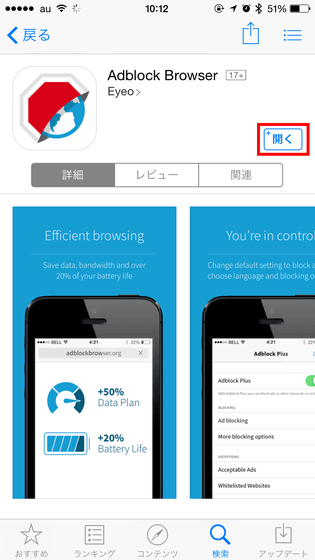
位置情報の利用に関する確認が表示されるので「許可しない」もしくは「許可」をタップ。今回は「許可」をタップしました。
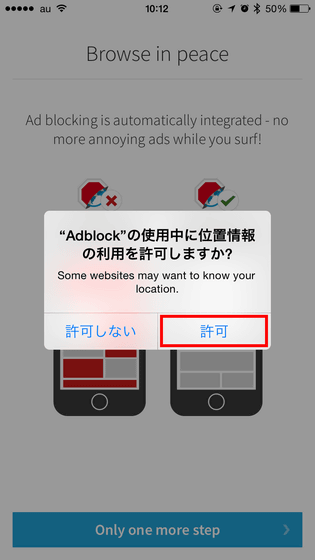
Adblock Browserはウェブページを「広告を削除した状態で」表示してくれるブラウザアプリ。「Only one more step」をタップ。
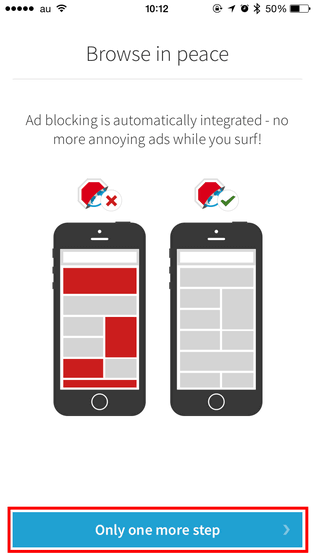
邪魔な広告は常にブロックしてくれるようになっており、その他ウェブページ上に表示されるSNSボタンを削除したりトラッキングをブロックしたりも可能。「Finish」をタップ。

これがAdblock Browserの基本画面。画面上部の赤枠部分をタップするか、画面を左右にスワイプすることで画面を切替えられます。

「Bookmarks」をタップすればブックマークを表示でき……

新しくブックマークを追加するとこんな感じ。

「History」をタップすると履歴を表示可能。

履歴はこんな感じでストックされ、画面右上の「Delete History」から削除することもできます。

ウェブブラウジングを行う際は画面上部の検索バーをタップ。

ここにお目当てのウェブサイトのURLを入力するか、検索ワードを入力すればOK。なお、初めて検索バーを使用する際には「URL Search Suggestions」を利用するかの確認が表示されるので「Yes」をタップしてみると……

こんな風に入力した単語からユーザーが検索したいページを予測して表示してくれます。

なお、Adblock Browserのデフォルトの検索エンジンはDuckDuckGoでした。

試しにYahoo! JAPANのトップページを開いてみました。

Adblock Browserでは画面を下方向にスクロールすると、ウェブページが閲覧しやすいように画面上部に表示されていた検索バーと画面下部に表示されていたメニューバーが表示されなくなります。なお、これらは上方向に画面をスクロールすることで再表示することも可能。

画面下部中央のアイコンをタップすると……

「Ad blocking on this site」「Share」「Settings」と表示されるので、「Ad blocking on this site」をタップ。
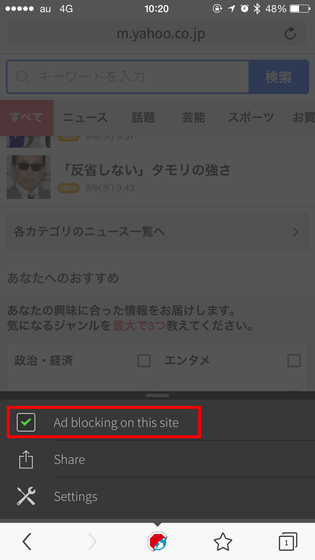
チェックマークが消えたのを確認してからページを更新すると……

こんな感じで広告ブロック機能がオフになって広告が表示されるようになります。なお、一度チェックを外すとチェックを外したウェブサイトは「広告ブロックを行わないウェブサイト」とみなされ、ホワイトリストに登録されます。

広告ブロックに関する細かい設定を行うには、画面下部中央のアイコンをタップして「Settings」をタップ。
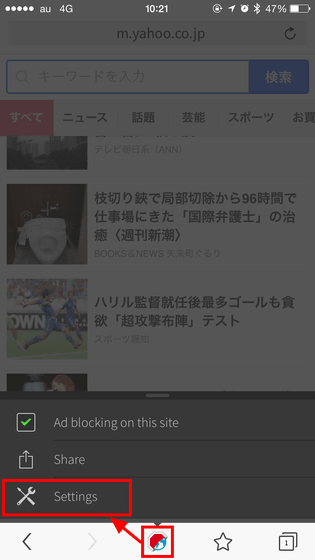
すると設定画面が開きます。ここから検索エンジンの変更や「URL Search Suggestions」のオンオフが可能です。広告ブロックに関する細かい設定を行うには上部の「Adblock Plus」をタップ。

ここから詳細な設定が可能。


例えばトラッキング・マルウェアドメイン・ソーシャルメディアボタン・アンチ広告削除ツールなメッセージのブロック
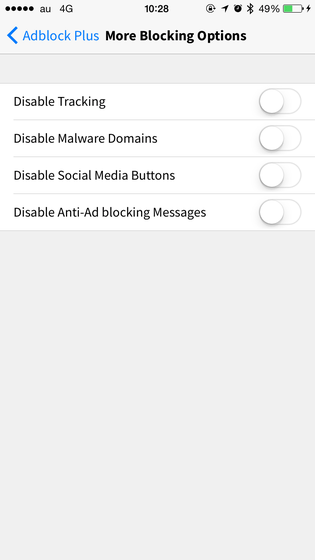

ホワイトリストに登録したサイトの表示などが可能です。

なお、ウェブページをブックマークしたい場合は画面下部の星アイコンをタップ。

さらに、別タブでウェブページを開きたい場合は画面右下のアイコンをタップすればOKです。
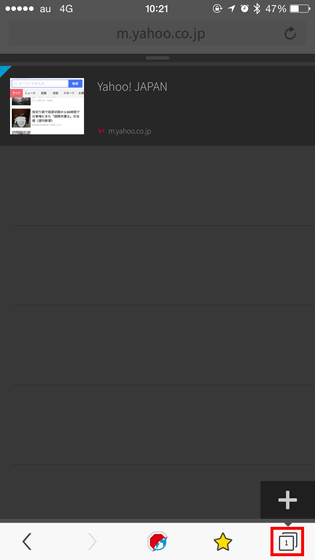
なお、Adblock Plusによると、Adblock Browserを使うことでデータ通信料を最大50%、バッテリー消費を最大23%カットできるようになる、とのことです。
・関連記事
ChromeのYouTubeで広告削除ツールを無視して広告が強制表示される - GIGAZINE
GoogleがiOS 9の広告ブロック機能を無効にする方法を公開 - GIGAZINE
使える「広告ブロック拡張機能」10選 - GIGAZINE
広告ブロック機能を使っているユーザーは予想よりも多いことが明らかに - GIGAZINE
Chromeで使っていないタブを休止させてメモリ消費量を抑える公式機能「Tab Discarding」テスト開始へ - GIGAZINE
・関連コンテンツ